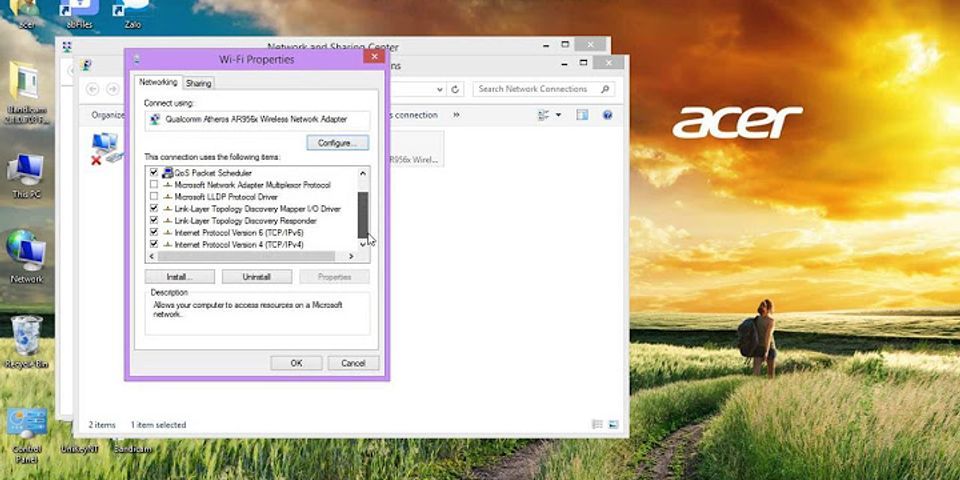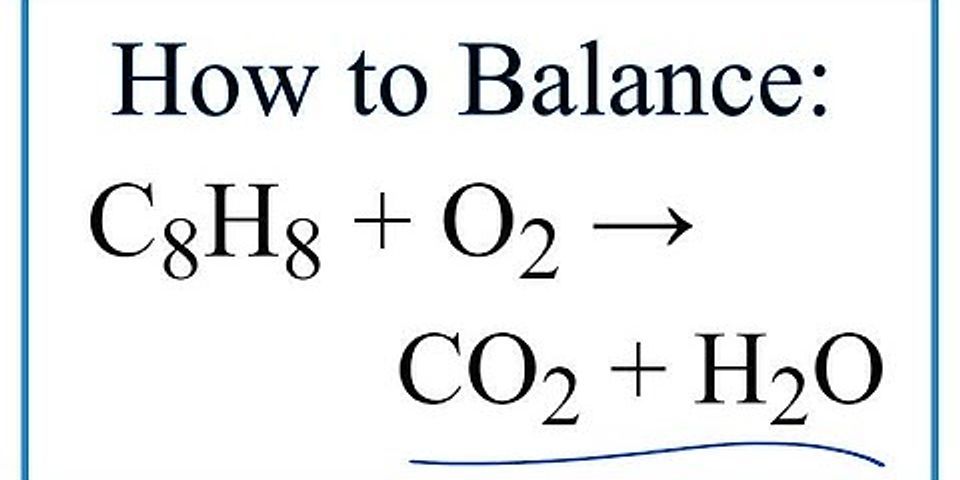Bạn có thể sử dụng tích hợp Google Analytics của Adjust để gửi dữ liệu từ Adjust đến Google Analytics một cách dễ dàng. Dưới đây là hướng dẫn cách cài đặt Adjust dashboard để gửi dữ liệu phân bổ qua Google Analytics. Show
Lưu ý: Google Analytics và tài liệu liên quan có thể sử dụng thuật ngữ khác. Vui lòng sử dụng bảng quy ước đặt tên của Google Analytics ở dưới bài viết để đối chiếu thuật ngữ giữa Google và Adjust. Trước khi bắt đầuTrước khi bắt đầu, vui lòng tham khảo các thông tin sau. Thông tin hữu ích Google Analytics cung cấp 3 tham số: Bạn cần một tracking ID để kích hoạt Google Analytics module trên Adjust dashboard. Tracking ID chỉ khả dụng với thuộc tính Web. Để tìm tracking ID trên Google Analytics, chọn Admin > Property > Property Settings . Firebase SDK chỉ khởi chạy với thuộc tính App + Web . Vì vậy, nếu bạn tích hợp Firebase SDK với ứng dụng, thì bạn không thể sử dụng Google Analytics module của Adjust. Kích hoạt tích hợp Adjust - Google AnalyticsAdjust có thể chia sẻ dữ liệu phân bổ với Google Analytics chỉ với vài bước đơn giản. Vui lòng thực hiện theo hướng dẫn bên dưới để kích hoạt tích hợp Adjust - Google Analytics. Kích hoạt Google Analytics module trên Adjust dashboardTrên Adjust dashboard
Sau khi bạn hoàn tất các bước trên, Adjust sẽ tự động chia sẻ dữ liệu về lượt cài đặt với Google Analytics. Bên dưới là hướng dẫn cài đặt và tùy chỉnh tích hợp Adjust - Google Analytics. Nếu ứng dụng đã tích hợp Google Analytics SDKNếu ứng dụng của bạn tích hợp cả Adjust SDK và Google Analytics SDK, thì bạn cần thêm tham số đối tác liên quan đến phiên truy cập (session partner parameter) vào Adjust SDK. Yêu cầu trên là bắt buộc, vì Google sẽ tạo cid -- một client ID duy nhất -- và gán cho từng thiết bị, nếu ứng dụng trên thiết bị đó chứa Google Analytics SDK. Nếu Adjust gửi dữ liệu đến Google mà không có giá trị cid phù hợp, thì Google không thể đối soát dữ liệu của họ với dữ liệu của chúng tôi. Vui lòng thực hiện theo các hướng dẫn sau để sử dụng tính năng: 📖 iOS / Android / Windows / Adobe Air / Unity / Cordova / Marmalade / Xamarin / Cocos2d-x / React Native / Titanium / Corona Tham số đối tác liên quan đến phiên truy cập cho phép Adjust SDK theo dấu cid và bổ sung thông tin này vào dữ liệu gửi đến Google. Nếu Adjust SDK không được bổ sung các tham số này, thì Adjust sẽ tự động gửi advertising ID (idfa hoặc gps_adid), và thông tin này sẽ không khớp với cid bên phía Google. Nếu ứng dụng có nhiều Google tracking IDNếu ứng dụng có nhiều tracking ID (gán theo từng quốc gia cụ thể), vui lòng nhập global (top-level) tracking ID để kích hoạt tích hợp Adjust - Google Analytics. Bạn có thể sử dụng tham số click google_country_property_id=[value] để thêm ID quốc gia (lower-level) vào lượt click. Tham số này sẽ kích hoạt nhiều callback: mỗi callback tương ứng với một ID. Xin lưu ý rằng, tham số này không phải lúc nào cũng khả dụng, ví dụ, trong trường hợp của lưu lượng truy cập tự nhiên (organic traffic). Tùy chỉnh tích hợp Adjust - Google AnalyticsChuyển tiếp dữ liệu về sự kiện đến Google AnalyticsVới tính năng Liên kết sự kiện (Event linking), bạn có thể trực tiếp chuyển dữ liệu về sự kiện đến Google Analytics. Từng sự kiện in-app, do Adjust theo dõi và đo lường, đều có thể được liên kết với một sự kiện Google Analytics (đó có thể là sự kiện do Google xác định hay sự kiện tùy chỉnh). Sự kiện do Google xác định là sự kiện bao gồm một danh sách các nhãn mặc định được Google Analytics sử dụng để sắp xếp dữ liệu của người dùng. Sự kiện tùy chỉnh là sự kiện do bạn đặt tên. Vui lòng thực hiện các bước sau để chuyển tiếp dữ liệu về sự kiện in-app đến Google Analytics: Trên Adjust dashboard
Adjust sẽ chuyển tiếp dữ liệu về sự kiện đến Google Analytics. Lưu ý: Để tránh xảy ra tình trạng trùng lặp dữ liệu trên Google Analytics, vui lòng không liên kết sự kiện trên Adjust nếu ứng dụng của bạn đã tích hợp và đang sử dụng Google Analytics để theo dõi sự kiện in-app. Chuyển tiếp dữ liệu về doanh thu đến Google AnalyticsVới tính năng chuyển tiếp dữ liệu về doanh thu, bạn có thể trực tiếp gửi dữ liệu về doanh thu đến Google Analytics. Sau khi liên kết sự kiện trên Adjust (theo hướng dẫn bên trên), vui lòng thực hiện các bước sau để chia sẻ dữ liệu về doanh thu in-app với Google Analytics. Trên Adjust dashboard
Adjust sẽ chuyển tiếp dữ liệu về doanh thu đến Google Analytics. Lưu ý: Để tránh xảy ra tình trạng trùng lặp dữ liệu trên Google Analytics, vui lòng không cài đặt tính năng "chuyển tiếp dữ liệu về doanh thu" trên Adjust nếu ứng dụng của bạn đã tích hợp và đang sử dụng Google Analytics để theo dõi giao dịch in-app. Chuyển tiếp dữ liệu về phiên truy cập đến Google AnalyticsVui lòng thực hiện các bước sau để chuyển tiếp dữ liệu về phiên truy cập và tái phân bổ đến Google Analytics: Trên Adjust dashboard
Adjust sẽ chuyển tiếp dữ liệu về phiên truy cập đến Google Analytics. Lưu ý: Để tránh xảy ra tình trạng trùng lặp dữ liệu trên Google Analytics, vui lòng không cài đặt tính năng "chuyển tiếp dữ liệu về phiên truy cập" trên Adjust nếu ứng dụng của bạn đã tích hợp và đang sử dụng Google Analytics để theo dõi phiên truy cập in-app. Sử dụng tham số để tối ưu hóa tích hợp Adjust - Google AnalyticsBạn có thể sử dụng tham số đối tác (partner parameter) và tham số click (click parameter) để tối ưu hóa tích hợp Adjust - Google Analytics. Bạn có thể sử dụng các tham số này để dễ dàng theo dõi dữ liệu quan trọng-- think SKU, transaction ID, item price, và hơn thế nữa. Vui lòng thực hiện theo hướng dẫn bên dưới để chia sẻ dữ liệu tùy chỉnh với Google Analytics. Dữ liệu tùy chỉnh này cũng sẽ được thêm vào callback do Adjust gửi đi. Chuyển tiếp dữ liệu về sự kiện tùy chỉnh đến Google AnalyticsVới tham số đối tác, Adjust có thể thu thập và trực tiếp gửi các dữ liệu về sự kiện tùy chỉnh từ ứng dụng của bạn đến Google Analytics. Từ danh mục hàng hóa (item category) đến mã giảm giá (coupon code), tham số đối tác là một giải pháp hữu ích để thu thập và chia sẻ dữ liệu có liên quan trực tiếp đến sự kiện trong ứng dụng. Bạn cần cài đặt tham số đối tác trong Adjust SDK. Vui lòng sử dụng đường link bên dưới để xem hướng dẫn dành cho nhà phát triển (developer), hướng dẫn được viết theo nền tảng. (Bạn có thể xem thông số kỹ thuật của từng tham số sự kiện (event paramenter) trong hướng dẫn của Google.) Sau khi cài đặt xong các thông tin cần thiết trong SDK, vui lòng thực hiện các bước sau để bật tính năng "chuyển tiếp tham số" trên Adjust dashboard. Hướng dẫnTrên Adjust dashboard
Adjust sẽ ngay lập tức chuyển tiếp dữ liệu về sự kiện tùy chỉnh đến Google Analytics. Hướng dẫn cách ghi tham số đối tác trong Adjust SDKDanh sách các tham số được Google Analytics chấp nhậnTrước khi đi đến danh sách các tham số đối tác được Google Analytics hỗ trợ, xin lưu ý rằng, các tham số sau đây là bắt buộc (Google gọi là “hit type”):
Nếu bạn không thêm các tham số bắt buộc trên, thì sự kiện sẽ được gửi đi như một sự kiện, thay vì như một hit type của Google. Dưới đây là danh sách toàn bộ các tham số đối tác mà bạn có thể cài đặt trong Adjust SDK cho từng sự kiện một:
Gửi dữ liệu cấp trình theo dõi đến Google AnalyticsBạn có thể gửi thông tin chiến dịch và các dữ liệu khác đến Google Analytics, bằng cách thêm tham số click (click parameter) của Google vào Adjust tracker URL. (Hướng dẫn thêm tham số về lượt click.) Google Analytics hỗ trợ các tham số click sau:
Dưới đây là ví dụ về một Adjust tracker URL do Campaign Wizard tạo và bổ sung tham số click: https://app.adjust.com/def456?utm_medium=[network macro for utm_medium or hardcoded value from the client]&utm_id=[network macro for utm_id or hardcoded value from the client]&dclid=[network macro for google display ads id or hardcoded value from the client]&gclid=[network macro for google click ID or hardcoded value from the client]&google_cd=[network macro for screen name or hardcoded value from the client] Quy ước đặt tên của Google AnalyticsAdjust và Google Analytics đôi khi sử dụng quy ước đặt tên khác nhau, cho một số sự kiện và tham số chiến dịch. Vui lòng sử dụng phần này mỗi khi xem xét tài liệu và nền tảng của Google. Hit type Google sử dụng từ "hit" để miêu tả "activities" hay "events" của Adjust (hoạt động và sự kiện). Google Analytics có bốn hit type:
Tham số cấu trúc chiến dịch Google cũng có quy ước đặt tên riêng đối với tham số cấu trúc chiến dịch (campaign structure parameter):
|